
PhotoShopCS6(日本語版)を Linux にインストールするには?wine8
過去に WindowsFX で PhotoShopCS6 を使うことができましたが、この時の wine のバージョンは 7 .0.1 でした。
今、アップデートすると wine のバージョンが 8 になります。
そういえばネットで、2023年1月24日に Wine8のリリース の記事を見かけましたが、結構対応速いですね。
そこで、PhotoShopCS6 のインストールを行ったところ、また日本語が表示されない問題がでてきました。
他に、「体験版の開始に必要な Adove Application Manager が見つからないか、破損しています。」のエラーがでた場合には、インストール時に認証してみてください。
因みに、wine8 で PhotoShop の環境設定のダイアログが正常に表示されるようになりました。これは大きいです。

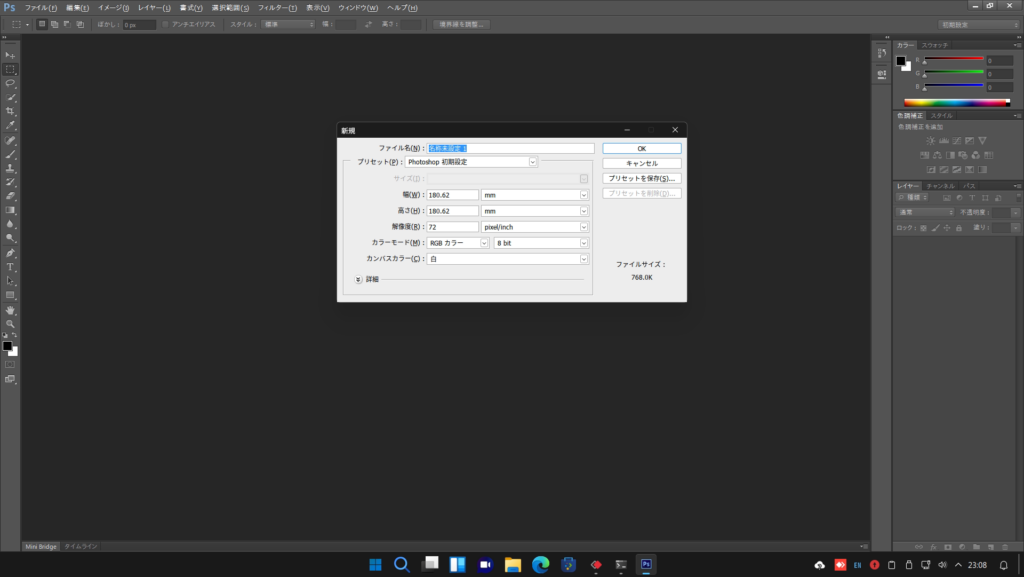
- WindowsFX には、wine と winetricks がデフォルトでインストールされているので、インストースする必要はありません。WindowsFX インストール後、Discover からライブラリを最新の状態にアップデートします。
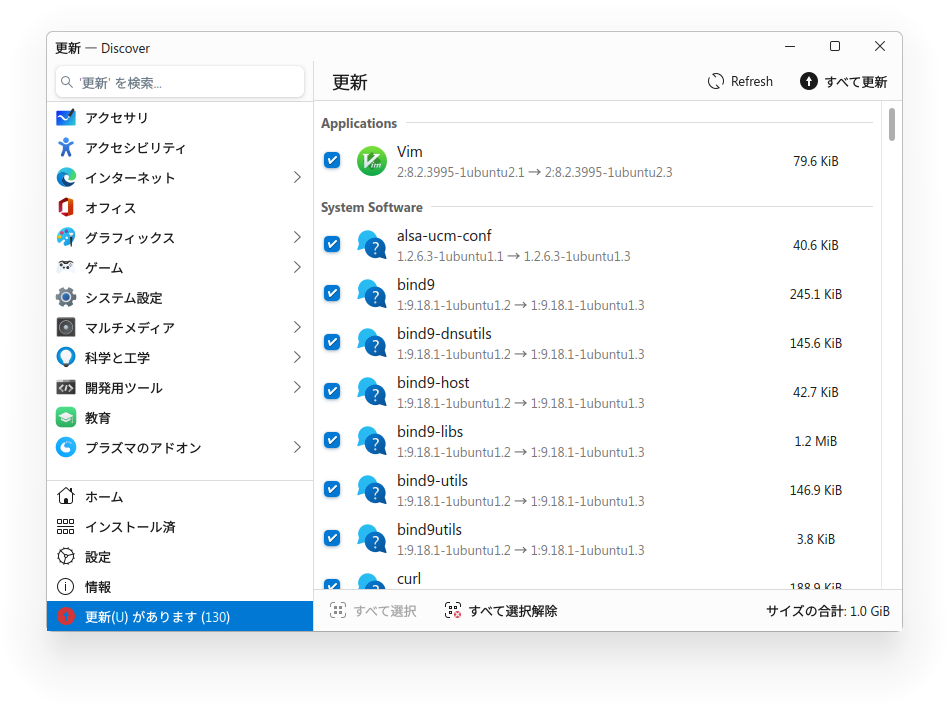
- winetricks を更新します。
①バックアップをとって
sudo cp /usr/bin/winetricks /usr/bin/winetricks.org②vcrun2008 の sha256 を更新します。
sudo sed -i 's/6b3e4c51c6c0e5f68c8a72b497445af3dbf976394cbb62aa23569065c28deeb6/8742bcbf24ef328a72d2a27b693cc7071e38d3bb4b9b44dec42aa3d2c8d61d92/' /usr/bin/winetricks- winetricks で以下のパッケージをインストールします。
wine7 は以下の方法でいけましたが、win8 では fakejapanese が 決まらなくなりました。
WINEARCH=win32 WINEPREFIX=~/.photoshopcs6 winetricks atmlib gdiplus msxml3 vcrun2008 allfonts fakejapanese fontsmooth=rgbwine8 では fakejapanese の代わりに fakejapanese_ipamona にしたらいけました。
WINEARCH=win32 WINEPREFIX=~/.photoshopcs6 winetricks atmlib gdiplus msxml3 vcrun2008 allfonts fakejapanese_ipamona fontsmooth=rgb①Wine Mono インストーラーが起動したら「インストール」ボタンを押します。
②Microsoft Visual C++ 2008 Redistributable セットアップのインストーラーが起動したら「次へ」ボタン押下>「同意する」をチェック>「インストール」ボタン押下>「完了」ボタンを押します。
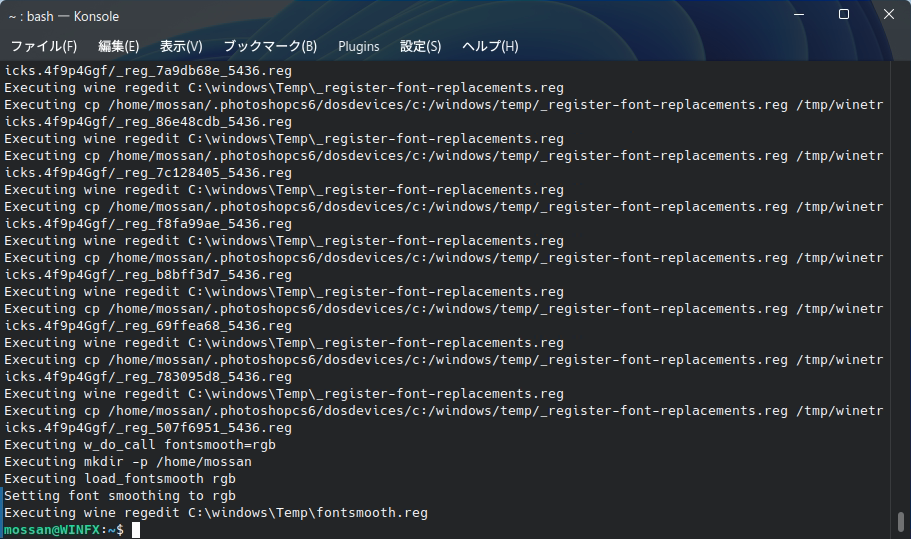
- メニューが□になっているのを直します。
WINEARCH=win32 WINEPREFIX=~/.photoshopcs6 regeditHKEY_LOCAL_MACHINE\SOFTWARE\Microsoft\Windows NT\CurrentVersion\FontLink\SystemLink の Tahoma を値を変更します。
TakaoPGothic.ttf,Takao Pゴシック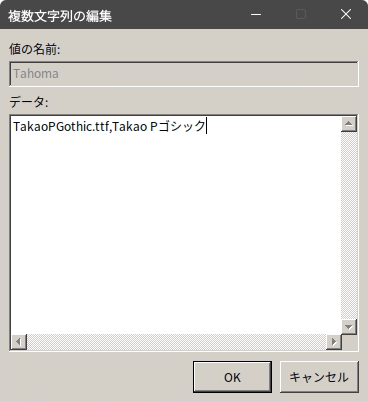
- テーマを「Light」に変更します。(wine8 から テーマ「Light」がデフォルトに変わっていました)
WINEARCH=win32 WINEPREFIX=~/.photoshopcs6 winecfg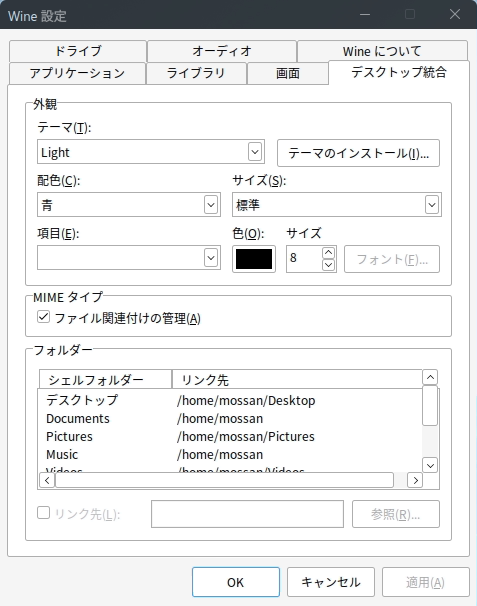
- フォトショップのメディアを DVDドライブ に入れてセットアップを実行します。Dolphin で DVDドライブ にアクセスできるか確認してください。
WINEARCH=win32 WINEPREFIX=~/.photoshopcs6 wine '/media/mossan/Photoshop CS6/Adobe CS6/Set-up.exe'日本語が表示されていればいけそうです。
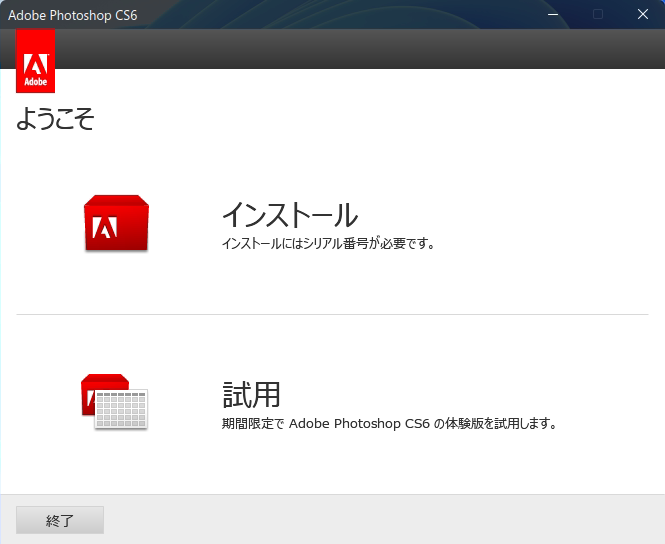
※インストール中にユーザー認証を行ってください。認証しないと「体験版の開始に必要な Adove Application Manager が見つからないか、破損しています。」のエラーが表示され Photoshop が使えませんでした。
インストールが終わると「All apps」に「Adobe Photoshop CS6」が追加されます。
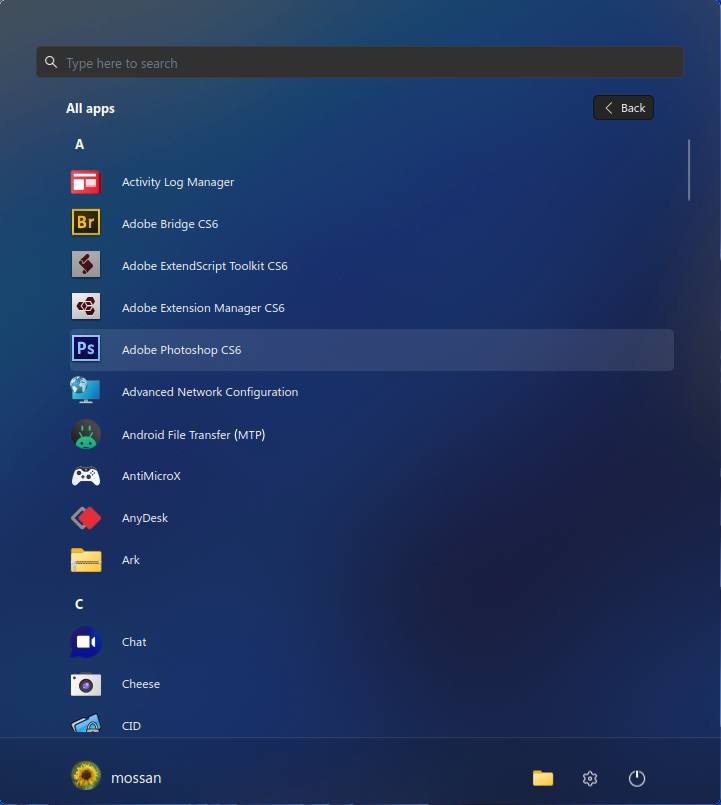
- フォトショップは以下のように実行します。
WINEARCH=win32 WINEPREFIX=~/.photoshopcs6 wine "C:\Program Files\Adobe\Adobe Photoshop CS6\Photoshop.exe"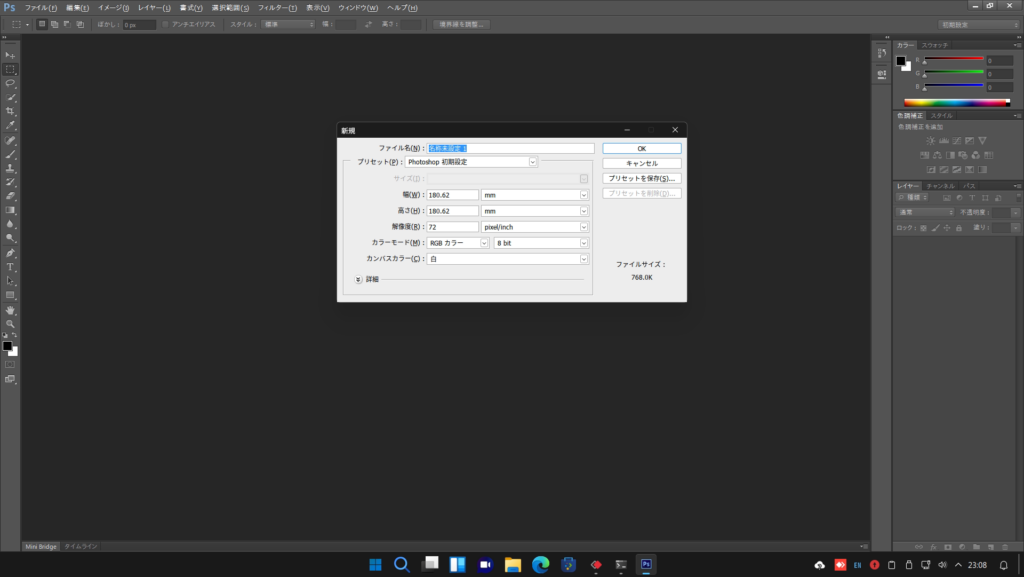
以上